Tầm quan trọng của việc kiểm tra sức khỏe pin laptop Dell
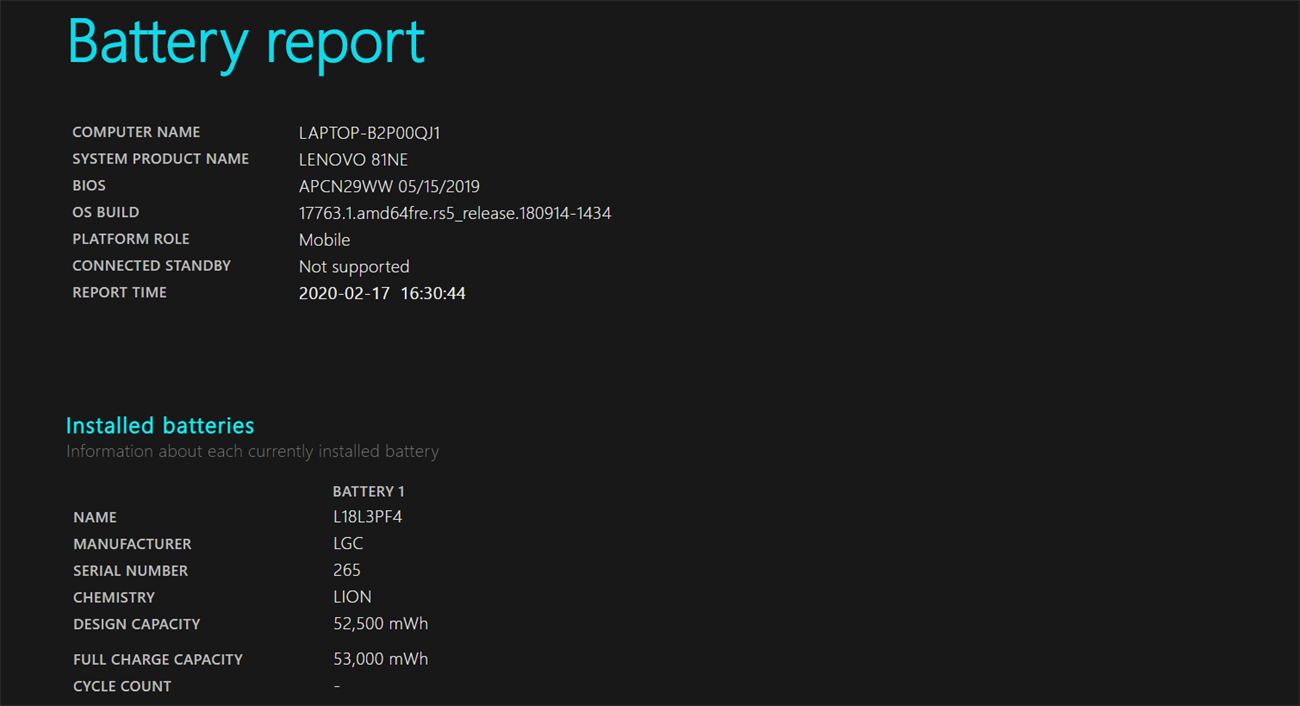
Pin laptop là một linh kiện quan trọng ảnh hưởng trực tiếp đến trải nghiệm sử dụng. Với laptop Dell, việc theo dõi và kiểm tra tình trạng pin thường xuyên là cần thiết để đảm bảo hiệu suất và tuổi thọ máy. Bài viết này sẽ hướng dẫn bạn 5 cách kiểm tra pin laptop Dell một cách chi tiết, giúp bạn tự đánh giá tình trạng pin và quyết định khi nào cần thay thế để tránh những rủi ro không đáng có. Chúng ta sẽ đi sâu vào từng phương pháp, phân tích ưu nhược điểm và cuối cùng đưa ra lời khuyên hữu ích.
Việc kiểm tra pin laptop Dell thường xuyên mang lại nhiều lợi ích thiết thực. Đầu tiên, nó giúp bạn theo dõi sức khỏe của pin, phát hiện sớm các dấu hiệu chai pin hoặc hư hỏng. Phát hiện sớm giúp bạn lên kế hoạch thay pin kịp thời, tránh tình trạng laptop đột ngột tắt nguồn giữa chừng gây mất dữ liệu hoặc gián đoạn công việc. Thứ hai, việc hiểu rõ tình trạng pin giúp bạn tối ưu hóa việc sử dụng laptop, kéo dài tuổi thọ pin và tiết kiệm chi phí thay thế. Cuối cùng, nắm được thông tin về pin cũng giúp bạn đưa ra quyết định có nên sửa chữa, thay thế hay tiếp tục sử dụng, tránh lãng phí tiền bạc và thời gian.
Phân tích 5 cách kiểm tra pin laptop Dell
Dưới đây là 5 phương pháp kiểm tra pin laptop Dell, được phân tích chi tiết ưu điểm, nhược điểm và cách thực hiện:
- 1. Sử dụng Command Prompt: Đây là phương pháp đơn giản, không cần cài đặt phần mềm thêm. Bạn mở Command Prompt (cmd.exe) với quyền Admin, gõ lệnh
powercfg /batteryreportvà nhấn Enter. Hệ thống sẽ tạo một file HTML chứa báo cáo chi tiết về pin, bao gồm dung lượng thiết kế (Design Capacity), dung lượng hiện tại (Full Charge Capacity), số chu kỳ sạc (Cycle Count), lịch sử sử dụng pin. Bạn cần so sánh dung lượng hiện tại với dung lượng thiết kế. Nếu dung lượng hiện tại dưới 70-80% dung lượng thiết kế, pin có thể đã bị chai và cần xem xét thay thế.- Ưu điểm: Dễ thực hiện, không cần phần mềm bên thứ ba.
- Nhược điểm: Thông tin cung cấp tương đối cơ bản, không trực quan.
- 2. Sử dụng Dell Power Manager: Dell Power Manager là phần mềm chính hãng được tích hợp sẵn hoặc có thể tải về từ trang web của Dell. Phần mềm này cung cấp giao diện trực quan, hiển thị thông tin về sức khỏe pin, dung lượng pin, thời gian sử dụng còn lại và cho phép tùy chỉnh chế độ sạc (ví dụ: sạc nhanh, sạc thông minh).
- Ưu điểm: Giao diện thân thiện, thông tin trực quan, tính năng tùy chỉnh.
- Nhược điểm: Chỉ áp dụng cho laptop Dell, cần cài đặt phần mềm.
- 3. Kiểm tra qua BIOS: Truy cập vào BIOS (thường bằng phím F2, F12 hoặc Del khi khởi động máy) để xem thông tin pin. Thông tin này độc lập với hệ điều hành, cho phép bạn kiểm tra ngay cả khi hệ điều hành gặp sự cố. Một số BIOS còn cho phép chạy ePSA (Enhanced Pre-boot System Assessment) để kiểm tra toàn bộ phần cứng, bao gồm pin.
- Ưu điểm: Kiểm tra độc lập với hệ điều hành.
- Nhược điểm: Thông tin cung cấp có thể hạn chế, cần nắm rõ cách truy cập BIOS của từng dòng máy.
- 4. Kiểm tra bằng Battery Report của Windows: Tương tự như cách 1, nhưng file báo cáo này có thể được tìm thấy trong thư mục của người dùng. Bạn sẽ tìm thấy file HTML chứa báo cáo chi tiết về tình trạng pin, cho phép so sánh dung lượng thiết kế và dung lượng thực tế, thời lượng pin và số chu kỳ sạc.
- Ưu điểm: Dễ thực hiện, thông tin chi tiết.
- Nhược điểm: Cần tìm hiểu cách tìm file báo cáo.
- 5. Sử dụng phần mềm bên thứ ba: Nhiều phần mềm bên thứ ba như HWMonitor, BatteryInfoView hoặc HWiNFO cung cấp thông tin chi tiết hơn về pin, bao gồm điện áp, nhiệt độ, mức hao mòn, v.v… Các phần mềm này thường có giao diện trực quan và cung cấp nhiều thông tin hơn so với các phương pháp trên.
- Ưu điểm: Thông tin chi tiết, giao diện trực quan.
- Nhược điểm: Cần cài đặt phần mềm, có thể có rủi ro bảo mật nếu không tải từ nguồn uy tín.
Bảng so sánh các phương pháp kiểm tra pin
| Phương pháp | Ưu điểm | Nhược điểm | Độ phức tạp |
|---|---|---|---|
| Command Prompt | Dễ thực hiện, không cần phần mềm | Thông tin cơ bản, không trực quan | Thấp |
| Dell Power Manager | Giao diện thân thiện, thông tin trực quan | Chỉ cho Dell, cần cài đặt | Trung bình |
| Kiểm tra qua BIOS | Kiểm tra độc lập với hệ điều hành | Thông tin hạn chế | Trung bình |
| Battery Report của Windows | Dễ thực hiện, thông tin chi tiết | Cần tìm file báo cáo | Thấp |
| Phần mềm bên thứ ba | Thông tin chi tiết, trực quan | Cần cài đặt, rủi ro bảo mật | Trung bình – Cao |
FAQ
- Câu hỏi: Pin laptop Dell của tôi sạc đầy rất nhanh nhưng hết pin rất chóng mặt. Có phải pin đã bị chai?
Trả lời: Đây là một dấu hiệu cho thấy pin có thể đã bị chai. Hãy kiểm tra dung lượng pin bằng một trong các phương pháp trên. Nếu dung lượng thực tế thấp hơn 70-80% dung lượng thiết kế, bạn nên xem xét thay thế pin. - Câu hỏi: Tôi thấy pin laptop Dell của tôi bị phồng lên. Có nguy hiểm không?
Trả lời: Pin bị phồng là dấu hiệu rất nguy hiểm. Bạn nên ngừng sử dụng laptop ngay lập tức và mang đến trung tâm bảo hành hoặc cửa hàng sửa chữa uy tín để được hỗ trợ. Pin bị phồng có thể gây cháy nổ. - Câu hỏi: Tôi nên thay pin laptop Dell ở đâu?
Trả lời: Bạn nên thay pin tại các trung tâm bảo hành ủy quyền của Dell hoặc các cửa hàng sửa chữa laptop uy tín để đảm bảo chất lượng pin và được bảo hành. Tránh mua pin không rõ nguồn gốc xuất xứ. - Câu hỏi: Chu kỳ sạc là gì và có ý nghĩa như thế nào?
Trả lời: Chu kỳ sạc là một chu trình sạc đầy và xả hết pin. Số chu kỳ sạc càng cao, pin càng bị hao mòn. Thông thường, pin laptop có tuổi thọ khoảng 300-500 chu kỳ sạc.
Kết luận
Việc kiểm tra pin laptop Dell thường xuyên là một thói quen tốt giúp bạn đảm bảo hiệu suất và tuổi thọ của máy. Bạn có thể lựa chọn một trong 5 phương pháp nêu trên, tùy thuộc vào trình độ kỹ thuật và nhu cầu của mình. Nếu phát hiện pin đã bị chai hoặc hư hỏng, hãy nhanh chóng thay thế bằng pin chính hãng để đảm bảo an toàn và hiệu quả sử dụng. Hãy nhớ rằng, việc bảo trì pin đúng cách sẽ giúp kéo dài tuổi thọ và tối ưu hóa hiệu suất của laptop Dell của bạn.
